■概要
CorelDRAWなどで作成されるCDRファイルは、専用ソフトがないと開けず、共有や確認に不便を感じることはありませんか。毎回手作業でJPGに変換するプロセスは、手間がかかり他の業務を圧迫する一因にもなります。
このワークフローを活用すれば、DropboxにCDRファイルをアップロードするだけで、変換から指定フォルダへの格納までを完全に自動化できます。これにより、ファイル変換の手間を省き、デザインデータなどの受け渡しを円滑に進めることが可能です。
■このテンプレートをおすすめする方
■このテンプレートを使うメリット
■フローボットの流れ
※「トリガー」:フロー起動のきっかけとなるアクション、「オペレーション」:トリガー起動後、フロー内で処理を行うアクション
■このワークフローのカスタムポイント
■ 注意事項

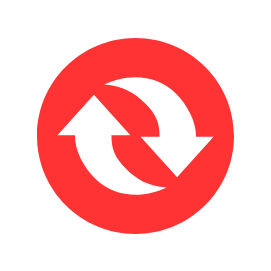
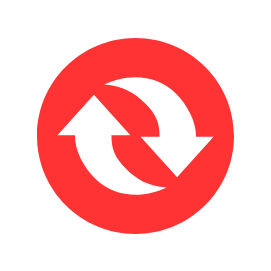

 特定のフォルダ内でファイルが作成または更新されたら
特定のフォルダ内でファイルが作成または更新されたら
 特定のフォルダ内でファイルが作成または更新されたら(チームフォルダ)
特定のフォルダ内でファイルが作成または更新されたら(チームフォルダ)
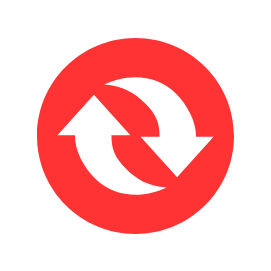 ファイル変換リストを取得
ファイル変換リストを取得
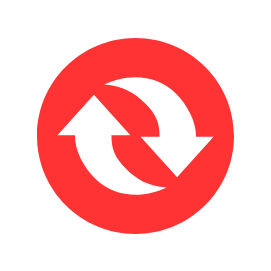 ファイルを変換
ファイルを変換
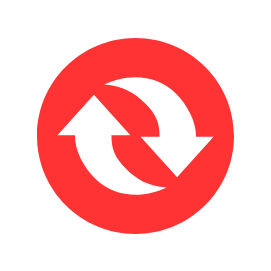 変換ステータスを取得
変換ステータスを取得
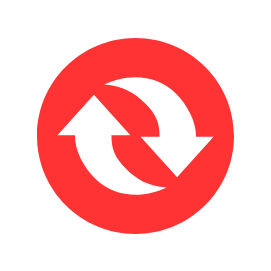 変換後のファイルを取得
変換後のファイルを取得
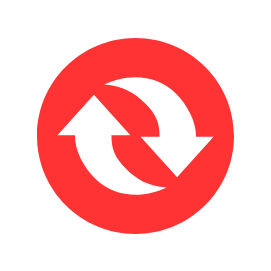 ファイルの削除/変換のキャンセル
ファイルの削除/変換のキャンセル
 ファイルをアップロード
ファイルをアップロード
 フォルダを作成
フォルダを作成
 ファイルを複製
ファイルを複製
 ファイルをダウンロード
ファイルをダウンロード
 ファイルをアップロード(チームフォルダ)
ファイルをアップロード(チームフォルダ)
 ファイルをダウンロード(チームフォルダ)
ファイルをダウンロード(チームフォルダ)
 フォルダを作成(チームフォルダ)
フォルダを作成(チームフォルダ)
 ファイルを複製(チームフォルダ)
ファイルを複製(チームフォルダ)
 ファイルを検索
ファイルを検索
 フォルダ内のファイル一覧を取得
フォルダ内のファイル一覧を取得
 ファイルを検索(チームフォルダ)
ファイルを検索(チームフォルダ)
 フォルダ内のファイル一覧を取得(チームフォルダ)
フォルダ内のファイル一覧を取得(チームフォルダ)
 指定のフォルダにファイルを移動
指定のフォルダにファイルを移動
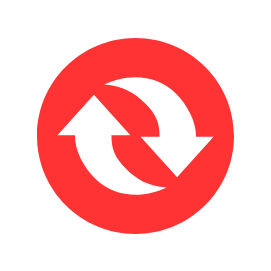 ファイル変換リストを取得
ファイル変換リストを取得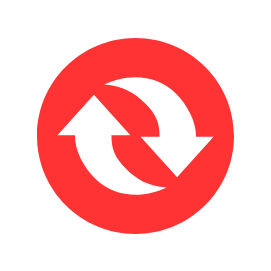 ファイルを変換
ファイルを変換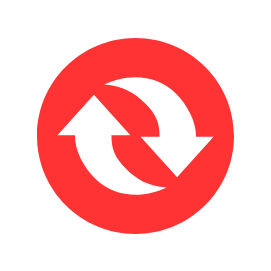 変換ステータスを取得
変換ステータスを取得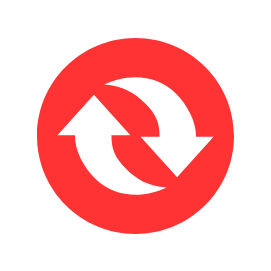 変換後のファイルを取得
変換後のファイルを取得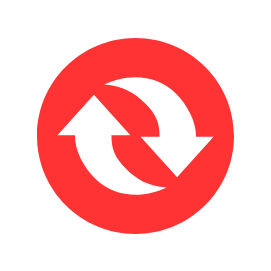 ファイルの削除/変換のキャンセル
ファイルの削除/変換のキャンセル 特定のフォルダ内でファイルが作成または更新されたら
特定のフォルダ内でファイルが作成または更新されたら 特定のフォルダ内でファイルが作成または更新されたら(チームフォルダ)
特定のフォルダ内でファイルが作成または更新されたら(チームフォルダ) ファイルをアップロード
ファイルをアップロード フォルダを作成
フォルダを作成 ファイルを複製
ファイルを複製 ファイルをダウンロード
ファイルをダウンロード ファイルをアップロード(チームフォルダ)
ファイルをアップロード(チームフォルダ) ファイルをダウンロード(チームフォルダ)
ファイルをダウンロード(チームフォルダ) フォルダを作成(チームフォルダ)
フォルダを作成(チームフォルダ) ファイルを複製(チームフォルダ)
ファイルを複製(チームフォルダ) ファイルを検索
ファイルを検索 フォルダ内のファイル一覧を取得
フォルダ内のファイル一覧を取得 ファイルを検索(チームフォルダ)
ファイルを検索(チームフォルダ) フォルダ内のファイル一覧を取得(チームフォルダ)
フォルダ内のファイル一覧を取得(チームフォルダ) 指定のフォルダにファイルを移動
指定のフォルダにファイルを移動 共有リンクを作成
共有リンクを作成 フォルダを削除
フォルダを削除